Mengimport/Mengeksport Data Pengguna
Anda boleh menyimpan maklumat pengguna yang tersimpan di dalam mesin kepada komputer (eksport), serta memuatkan maklumat pengguna daripada mesin lain ke dalam mesin yang anda sedang gunakan (import). Ini sangat berguna apabila anda mahu mendaftarkan berbilang pengguna sekaligus.
 |
Untuk maklumat mengenai mengedit fail CSV bagi tujuan mengimport, lihat Menambah dan Mengedit Maklumat Pengguna dalam Fail CSV. Jika salinan data wujud dalam fail CSV untuk diimport, versi data yang dibaca terlebih dahulu akan diutamakan dan didaftarkan. Adalah disyorkan bahawa anda mengeksport data pengguna berdaftar/diedit untuk membuat salinan sandaran. |
Mengeksport Data Pengguna
1
Mulakan UI Kawalan Jauh. Memulakan UI Kawalan Jauh
2
Klik [Settings/Registration] pada halaman portal. Tetapan UI Kawalan Jauh
3
Klik [User Management]  [Authentication Management].
[Authentication Management].
 [Authentication Management].
[Authentication Management].4
Klik [Export].
5
Pilih format fail dan klik [Start Export].
Maklumat pengguna dicipta dalam format fail yang boleh digunakan dengan Pengesahan Pengguna dieksport. Sambungan fail ialah “csv.”
6
Ikuti arahan pada skrin untuk menentukan lokasi menyimpan fail.
Fail csv disimpan.
Mengimport Data Pengguna Secara Manual
Anda boleh menentukan data secara manual untuk mengimport dan mengemas kini maklumat pengguna.
1
Mulakan UI Kawalan Jauh. Memulakan UI Kawalan Jauh
2
Klik [Settings/Registration] pada halaman portal. Tetapan UI Kawalan Jauh
3
Klik [User Management]  [Authentication Management].
[Authentication Management].
 [Authentication Management].
[Authentication Management].4
Klik [Import]  [Manual Import Settings...]
[Manual Import Settings...]
 [Manual Import Settings...]
[Manual Import Settings...]5
Tentukan tetapan diperlukan.
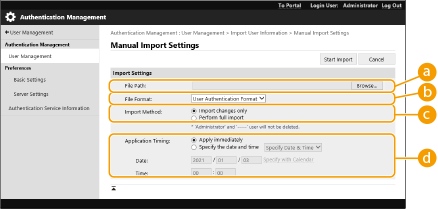
 [File Path:]
[File Path:]Tentukan laluan fail untuk mengimport.
 [File Format:]
[File Format:]Pilih format fail untuk mengimport.
<User Authentication Format>:
Mengimport maklumat pengguna yang dicipta dalam format fail yang boleh digunakan dengan Pengesahan Pengguna. Sambungan fail ialah “csv.”
 [Import Method:]
[Import Method:]Pilih sama ada untuk mengimport hanya data pengguna yang dikemas kini atau ditambahkan, atau semua data pengguna.

Jika anda memilih [Perform full import] dan pengguna dengan nama pengguna yang sama telah didaftarkan, maklumat pengguna tersebut ditulis ganti.
Apabila melakukan import yang lengkap, mana-mana pengguna yang tidak disenaraikan dalam fail yang diimport, dipadamkan daripada mesin. Walau bagaimanapun, “-----” dan “Administrator”, yang didaftarkan secara lalai, akan terus kekal walaupun jika mereka tidak disenaraikan dalam fail yang diimport.
 [Application Timing:]
[Application Timing:]Pilih [Apply immediately] atau [Specify the date and time]. Jika anda memilih [Specify the date and time], masukkan tarikh dan masa, atau masa yang dikehendaki sahaja.

Jika maklumat pengguna tidak boleh diberikan pada masa tertentu kerana mesin DIMATIKAN atau ia dalam mod Tidur sepenuhnya, maklumat tersebut akan disediakan apabila mesin pulih seperti sediakala.
6
Klik [Start Import]

Jika ID (dept_id) dan PIN (dept_pin) Jabatan disediakan dalam fail CSV yang diimport, [Check Unregistered Department ID] akan dipaparkan selepas pengimportan dilengkapkan. Lakukan pendaftaran ID Jabatan.